Hoe de laatst bijgewerkte datum van uw berichten in WordPress weer te geven
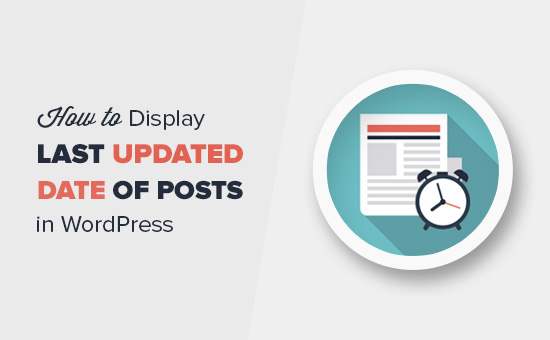
Wilt u de laatst bijgewerkte datum voor uw berichten weergeven in WordPress? Sommige websites updaten hun berichten regelmatig en willen gebruikers laten zien wanneer het artikel voor het laatst is bijgewerkt. In dit artikel laten we u zien hoe u eenvoudig de laatst bijgewerkte datum van uw berichten in WordPress kunt weergeven.
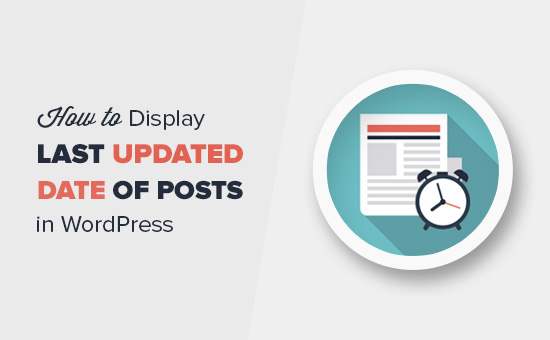
Wanneer u de laatste bijgewerkte datum nodig hebt voor berichten in WordPress?
De meeste WordPress-thema's tonen meestal de datum waarop een bericht voor het laatst werd gepubliceerd. Dit is prima voor de meeste blogs en statische websites.
WordPress wordt echter ook gebruikt door websites waar oude artikelen regelmatig worden bijgewerkt (zoals de onze). Deze datum en tijd die voor het laatst is bijgewerkt, is belangrijke informatie voor die publicaties.
Het meest voorkomende voorbeeld zijn nieuwswebsites. Ze werken vaak oude verhalen bij om nieuwe ontwikkelingen te tonen, correcties toe te voegen of mediabestanden. Als ze alleen de gepubliceerde datum hebben toegevoegd, zouden hun gebruikers die updates missen.
Veel populaire blogs en websites tonen geen datum op hun artikelen. Dit is een slechte gewoonte en je moet nooit datums verwijderen uit je blogposts.
Dat gezegd hebbende, laten we zien hoe gemakkelijk de laatste bijgewerkte datum voor uw berichten in WordPress kan worden weergegeven.
Video-instructies
Abonneer je op WPBeginnerAls je de video niet leuk vindt of meer instructies nodig hebt, ga dan door met lezen.
Laatste datum van de datum in WordPress weergeven
Deze tutorial vereist dat je code toevoegt aan je WordPress-bestanden. Als je dit nog niet eerder hebt gedaan, raden we je aan om onze handleiding over het kopiëren van de pasteecode in WordPress te bekijken.
Methode 1: Toon laatste datum bijgewerkt voordat inhoud wordt geplaatst
U moet deze code toevoegen aan het functie.php-bestand van uw thema of een sitespecifieke plug-in.
functie wpb_last_updated_date ($ content) $ u_time = get_the_time ('U'); $ u_modified_time = get_the_modified_time ('U'); if ($ u_modified_time> = $ u_time + 86400) $ updated_date = get_the_modified_time ('F jS, Y'); $ updated_time = get_the_modified_time ('h: i a'); $ custom_content. = 'Laatst geupdate op '. $ updated_date. 'at'. $ updated_time. '
'; $ custom_content. = $ inhoud; return $ custom_content; add_filter ('the_content', 'wpb_last_updated_date'); Deze code controleert of de gepubliceerde datum en de laatst gewijzigde datum van een bericht anders zijn. Als dit het geval is, wordt de datum van de laatste wijziging vóór de inhoud van het bericht weergegeven.
U kunt aangepaste CSS toevoegen om het uiterlijk van de laatste bijgewerkte datum te stylen. Hier is een kleine CSS die u als beginpunt kunt gebruiken:
.laatst bijgewerkt font-size: small; text-transform: hoofdletters; achtergrondkleur: # fffdd4;
Zo zag het er uit op onze demowebsite.

Methode 2: Laatst toegevoegde datum toevoegen in themasjablonen
Voor deze methode moet u specifieke WordPress-themabestanden bewerken. Veel WordPress-thema's gebruiken nu hun eigen sjabloontags die bepalen hoe deze thema's post-metadata zoals datum en tijd weergeven.
Sommige thema's gebruiken ook inhoudsjablonen of sjabloondelen om berichten weer te geven.
Enkele eenvoudigere thema's gebruiken single.php, archive.php en andere sjabloonbestanden om inhoud en meta-informatie weer te geven.
U gaat op zoek naar de code die verantwoordelijk is voor het weergeven van de datum en tijd. Je kunt dan die code vervangen door de volgende code, of direct na de datum- en tijdcode van je thema toevoegen.
$ u_time = get_the_time ('U'); $ u_modified_time = get_the_modified_time ('U'); if ($ u_modified_time> = $ u_time + 86400) echo "Laatst gewijzigd op "; the_modified_time ('F jS, Y'); echo" at "; the_modified_time (); echo"
"; Zo zag het er uit op onze demosite:

We hopen dat dit artikel u heeft geholpen om te leren hoe u de laatste bijgewerkte datum van uw berichten in WordPress kunt weergeven. U wilt misschien ook onze lijst met meest nuttige tijdbesparende WordPress-snelkoppelingen bekijken.
Als je dit artikel leuk vond, meld je dan aan voor onze YouTube-video-tutorials over WordPress. U kunt ons ook vinden op Twitter en Facebook.


